桌面自定义排序怎么设置 如何自定义桌面图标排序方式
更新时间:2023-09-23 12:53:22作者:yang
桌面自定义排序怎么设置,在日常使用电脑时,桌面上的图标显示是我们经常会接触到的一部分,随着使用时间的增长,桌面上的图标可能会变得杂乱无章,给我们的使用体验带来不便。为了更好地组织和管理桌面上的图标,我们可以利用桌面自定义排序功能进行设置。如何进行自定义排序呢?通过简单的几步操作,我们可以轻松地调整图标的排序方式,让桌面更加整洁、有序。下面将为大家详细介绍如何设置桌面自定义图标排序方式。
操作方法:
1.桌面图标排序方式的设置非常简单,小伙伴们一定要睁大眼睛学习哦。首先用我们可爱的鼠标在高端大气的桌面空白处点击右键,此时会弹出一个选项方框
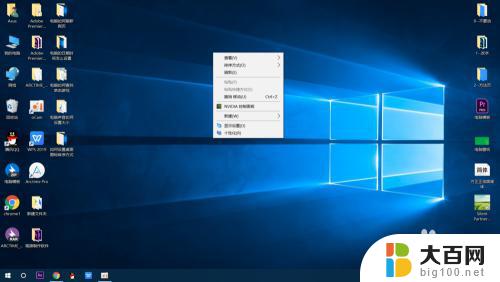
2.在选项方框中找到排序方式这个选项,然后将鼠标放到此选项上,此时又会出现一个选项方框。
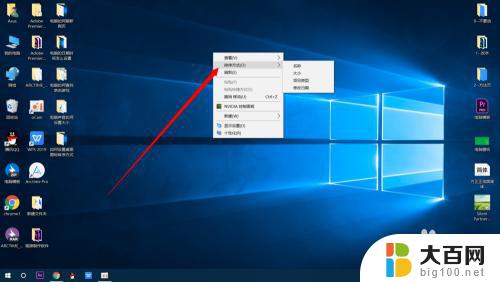
3.在出现的选项方框上面选择自己想要设置的图标排序方式,然后用鼠标左键点击所选的选项就可以了
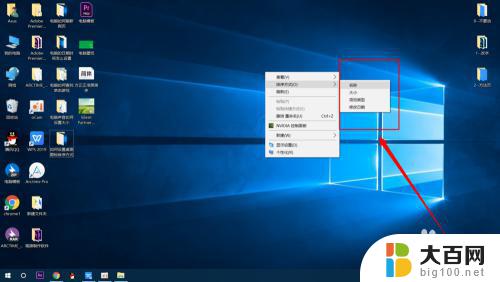
4.如果大家不想用上面所给的排序方式,那就再次鼠标右键桌面空白处,然后将鼠标放到查看选项上。
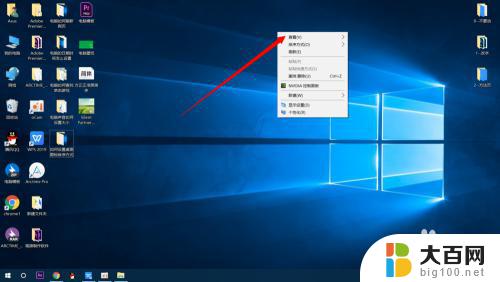
5.接着点击自动排列图标选项,使前面的对号消失。这样我们就可以自己拖动桌面图标进行排序了,是不是很简单呢,屏幕前的你学会了吗
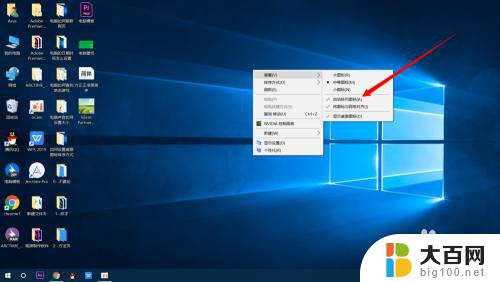
以上是如何设置桌面自定义排序的所有内容,如果出现这种情况,您可以根据小编的方法来解决,希望这对您有所帮助。
桌面自定义排序怎么设置 如何自定义桌面图标排序方式相关教程
- 文件夹排序怎么设置 电脑文件夹自定义排序方法
- 电脑文件夹文件怎么自定义排序 文件夹内文件的自定义排序技巧
- 电脑桌面怎么任意排序 如何实现电脑桌面图标自动排序
- 桌面图标怎样自动排列 电脑桌面怎样自动排列图标
- 文件夹里的文件夹怎么排序 怎样按照自定义规则对电脑文件夹进行排序
- 怎么修改电脑桌面图标位置 如何自定义电脑桌面上图标的位置
- windows自定义图标 如何在Windows 10中自定义应用图标
- 怎么换电脑桌面壁纸自定义 如何在电脑上自定义设置壁纸
- 一体机怎么换壁纸桌面 如何自定义电脑桌面壁纸
- 文件夹怎么自己手动调整顺序 电脑文件夹自定义排序方法
- 苹果进windows系统 Mac 双系统如何使用 Option 键切换
- win开机不显示桌面 电脑开机后黑屏无法显示桌面解决方法
- windows nginx自动启动 Windows环境下Nginx开机自启动实现方法
- winds自动更新关闭 笔记本电脑关闭自动更新方法
- 怎样把windows更新关闭 笔记本电脑如何关闭自动更新
- windows怎么把软件删干净 如何在笔记本上彻底删除软件
电脑教程推荐